suicaのチャージ残高不足を通知メッセージで通知させる方法
| category:suicaの使い方 | Posted by: | 更新日:2021年1月8日 公開日:2019年2月9日 |
iPhoneのApple Payに登録したsuicaのチャージ残高が不足した時に自動的に通知させる方法をご紹介しています。
コンビニエンスストアで「支払いはsuicaで」と告げた後、iPhoneをタッチセンサーに触れた時にチャージ残高不足のエラー音がするのって、ちょっと恥ずかしいですよね。
支払い前にiPhoneのWalletアプリでsuica残高を確認すればいいのでが、いちいち確認するのって面倒ですよね。
ビューカードを持っている人は、suicaにオートチャージ設定をすればいいのですが、ビューカードを持っていない人の場合には、suicaへのオートチャージを設定することが出来ません。
また、ビューカードを持っていてsuicaにオートチャージ設定をしてある場合でも、オートチャージが有効に機能するのは、JRや私鉄や地下鉄の改札機を入出場時になります。バスの乗車や自販機やコンビニエンスストアでの支払い時にはsuicaへのオートチャージは行われません。
iPhoneのApple Payに登録したsuicaの場合、suicaチャージ残高が設定未満になっると、通知メッセージで、suicaチャージ残高が不足したことを通知するように設定することが出来ます。
suicaのオートチャージが設定できない場合など、活用してみるととても便利ですよ。
通知メッセージでsuica残高不足を通知させる方法
Apple Payに登録したsuicaのチャージ残高が設定金額未満になった時に通知メッセージで通知させるには、次の操作手順で設定を行います。
- Walletアプリを開く
- 通知設定をするsuicaを選択する
- suica詳細画面を開く
- リマインダー設定画面を開く
- 通知する金額を設定する
- 「suicaのチャージ残高不足を通知メッセージで通知させる方法」のページ先頭に戻る
- apple Payの機能と基礎知識ページを表示する。
- Apple Payに関する記事一覧ページを表示する。
1.Walletアプリを開く
suicaのチャージ残高不足を通知するには、Walletアプリで設定を行います。
ホーム画面のWalletアプリアイコンを指でタップしてWalletアプリを開きます。
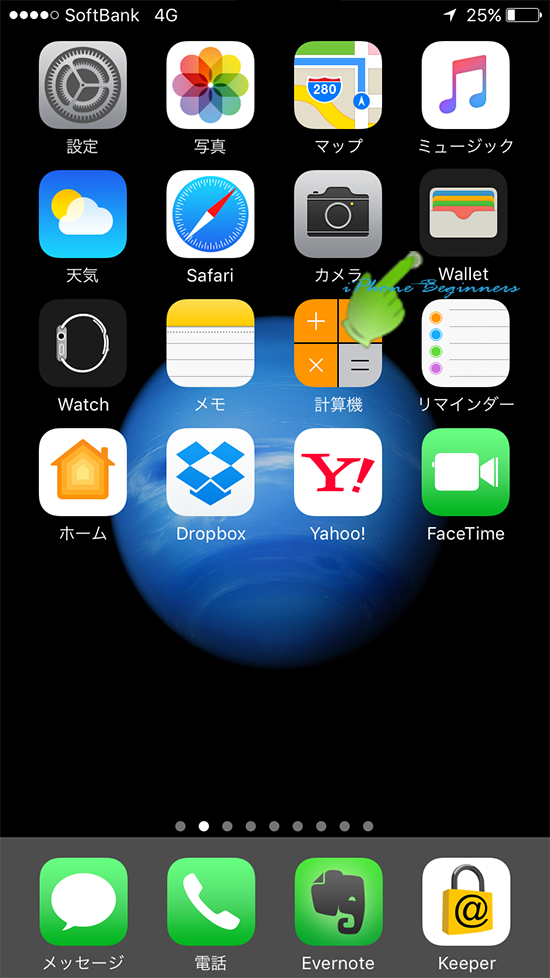
2.通知設定をするsuicaを選択する
残高不足の通知メッセージを設定するsuicaを指でタップして選択します。
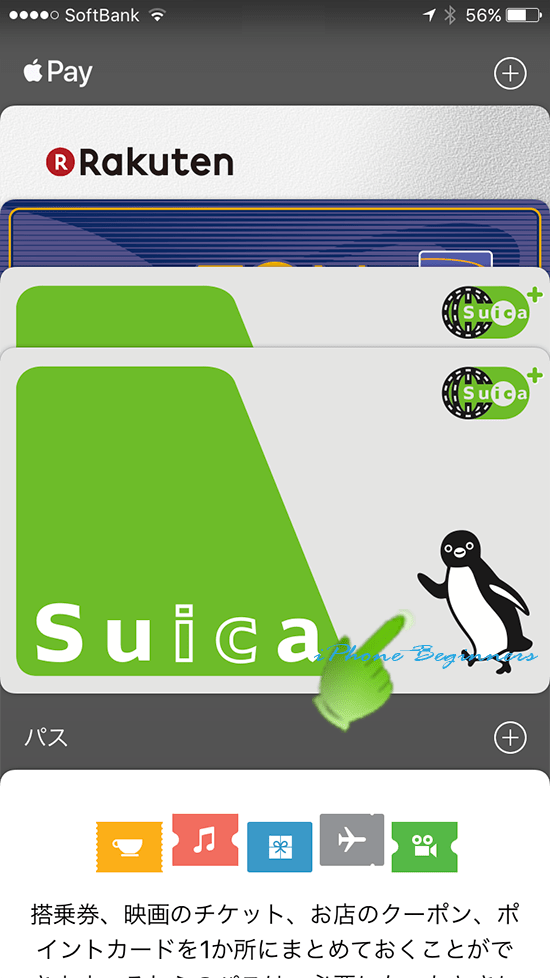
3.suica詳細画面を開く
画面右下に表示されるMoreアイコン
 を指でタップして、suica詳細画面を開きます。
を指でタップして、suica詳細画面を開きます。
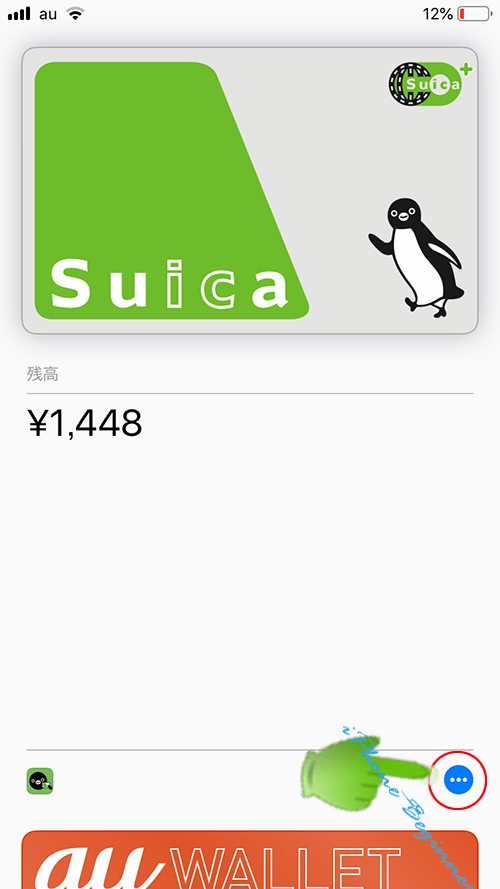
4.リマインダー設定画面を開く
suica詳細画面のリマインダー欄に表示されている残高の項目を指でタップして、リマインダー設定画面を開きます。
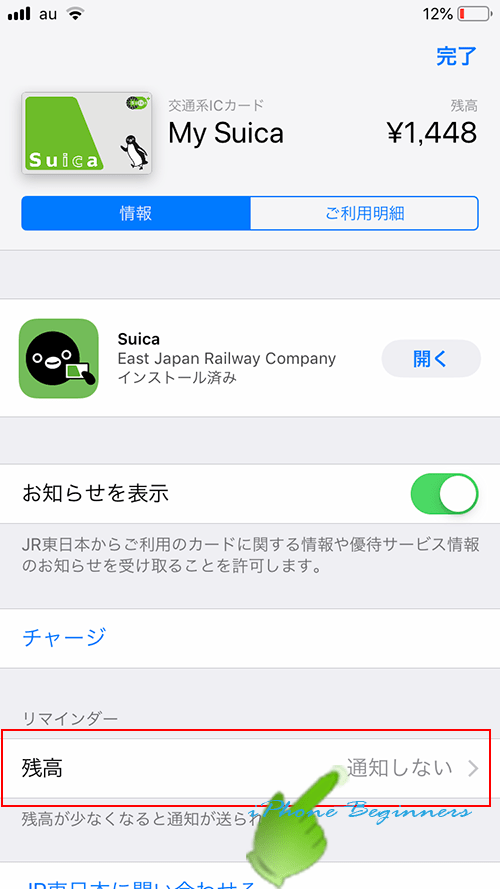
5.通知する金額を設定する
リマインダー設定画面に表示されている金額設定一覧から、suicaのチャージ残高不足になった時に通知する金額を指でタップして指定します。
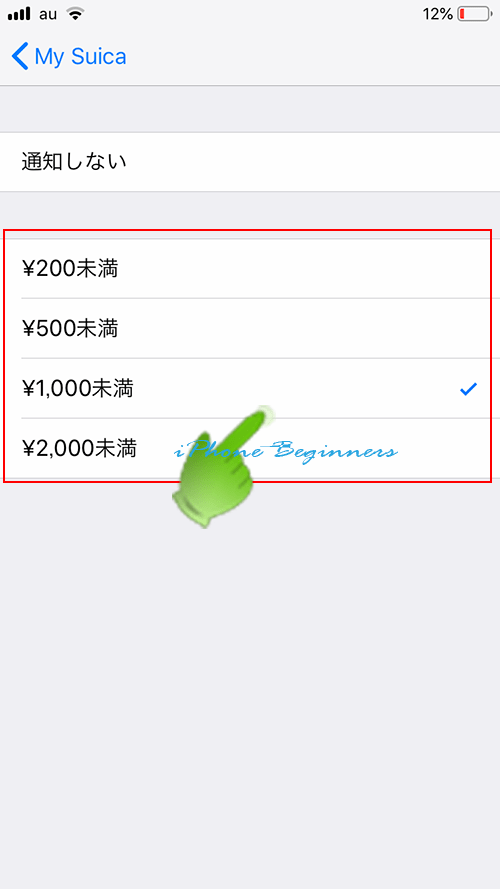
以上で、suicaのチャージ残高不足を通知メッセージで通知させる設定は完了です。
suicaで支払いを行った時に、設定したチャージ残高未満となった時に、通知センターにsuicaの残高不足の通知メッセージが表示されるようになります。
